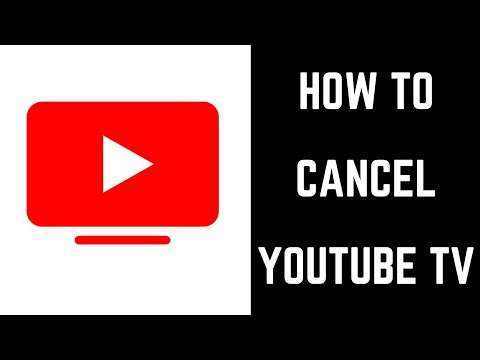Из этой статьи вы узнаете, как настроить параметры конфиденциальности Facebook так, чтобы другим пользователям был виден только ваш общий друг.
Шаги

Шаг 1. Перейдите на
Когда вы используете компьютер, вы можете получить доступ к Facebook с помощью любого веб-браузера (например, Chrome или Safari).
Если вы не вошли в Facebook, введите данные своей учетной записи, чтобы войти сейчас

Шаг 2. Щелкните свое имя
Он находится на синей полосе в верхней части страницы Facebook (справа от крошечной версии вашего изображения профиля). Это приведет вас к вашему собственному профилю.

Шаг 3. Щелкните Друзья
Он находится на белой полосе под обложкой.

Шаг 4. Щелкните значок карандаша
Он находится в правом верхнем углу списка друзей, справа от кнопки «Найти друзей».

Шаг 5. Щелкните Изменить конфиденциальность
Это откроет ваши настройки конфиденциальности.

Шаг 6. Щелкните первое раскрывающееся меню
Это рядом с "Списком друзей". Появится список вариантов аудитории.

Шаг 7. Щелкните Только я
Таким образом, вы единственный, кто может просматривать весь ваш список друзей. Все остальные смогут видеть только список ваших общих друзей.
Если вы по-прежнему хотите, чтобы ваши друзья в Facebook могли видеть весь ваш список друзей, выберите Друзья из раскрывающегося меню.

Шаг 8. Щелкните Готово
Ваши новые настройки вступят в силу немедленно.